
Как конвертировать HEIC в PNG онлайн или офлайн: 7 простых методов

HEIC и PNG — это форматы изображений, но они служат разным целям. HEIC популярен благодаря возможности хранить высококачественные изображения при небольшом размере файла, что помогает сэкономить место на вашем iPhone или в iCloud. Однако, поскольку HEIC — более новый формат, он не получил широкой поддержки за пределами экосистемы Apple. В результате многие задаются вопросом, как конвертировать файлы HEIC в PNG или другие распространённые форматы. Это руководство расскажет вам о семи простых способах сделать это как на ПК, так и Mac .
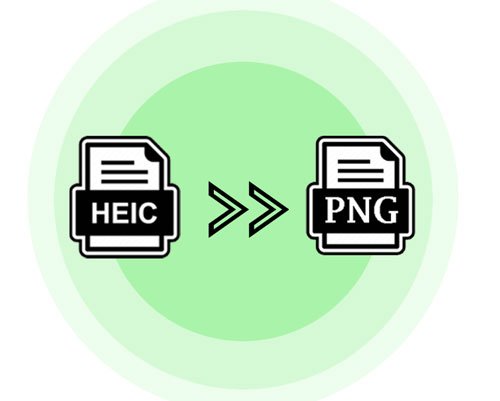
Прежде чем углубляться в процесс конвертации, важно понимать различия между HEIC и PNG.
HEIC (высокоэффективный формат изображения):
Формат HEIC, разработанный Apple, — это современный формат изображений, отличающийся высокой степенью сжатия без ущерба для качества. Несмотря на исключительную эффективность при хранении на устройствах Apple, при передаче файлов пользователям других устройств могут возникнуть проблемы с совместимостью. HEIC, отличающийся расширенными возможностями, поддерживает такие функции, как прозрачность и добавление нескольких изображений в один файл.
PNG (переносимая сетевая графика):
Этот универсальный формат изображений без потерь обеспечивает безупречное качество изображения, исключая артефакты сжатия. Идеально подходит для веб-графики и изображений с прозрачным фоном, обеспечивая совместимость с различными платформами и устройствами.
Примечание: Если вы хотите узнать разницу между PNG и HEIC , вы можете прочитать эту статью.
Теперь приступим к преобразованию HEIC в PNG.
В этом разделе мы углубимся в автономные решения, предоставляя вам практические методы конвертации HEIC в PNG без необходимости подключения к Интернету.
Coolmuster HEIC Converter — это удобное программное обеспечение, разработанное для решения проблем совместимости, связанных с файлами HEIC, особенно в системах Windows . Оно предлагает простое решение для пользователей, которым необходимо преобразовать изображения HEIC в более распространённые форматы, такие как PNG/JPG. Кроме того, оно позволяет сохранять данные Exif и настраивать качество изображения во время или перед конвертацией.
Вот некоторые ключевые особенности и преимущества Coolmuster HEIC Converter:
Чтобы преобразовать HEIC в PNG с помощью Coolmuster HEIC Converter, выполните следующие действия:
01. Скачайте, установите и запустите Coolmuster HEIC Converter на свой компьютер. Нажмите кнопку «Добавить HEIC», чтобы импортировать файлы HEIC для конвертации. Вы можете добавить один или несколько файлов одновременно.

02 Выберите «PNG» в качестве выходного формата и укажите папку назначения, нажав «Обзор».
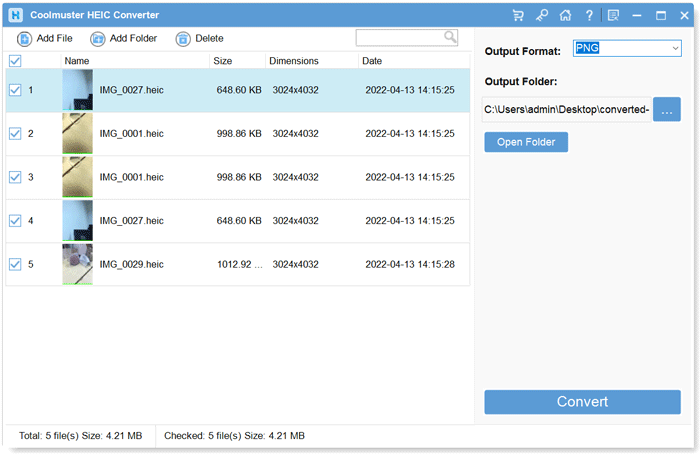
03 После настройки параметров нажмите кнопку «Конвертировать», чтобы начать процесс конвертации.
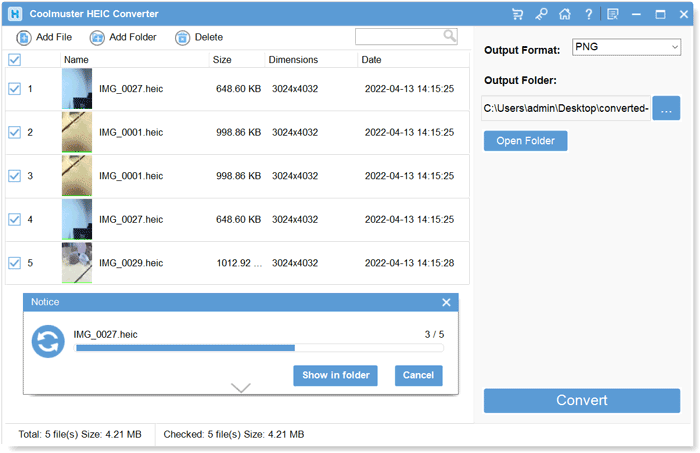
Видеоурок:
Paint 3D предлагает простой, но эффективный способ конвертации HEIC в PNG в Windows 11/10 без необходимости установки дополнительного программного обеспечения. Этот метод подходит для пользователей, предпочитающих использовать стандартные приложения Windows для простых преобразований изображений. Выполните следующие действия:
Шаг 1. Щёлкните правой кнопкой мыши по файлу HEIC, который хотите преобразовать. Выберите «Открыть с помощью», а затем «Paint 3D». (Как открыть файл HEIC в Windows ?)
Шаг 2. В Paint 3D вам может потребоваться изменить размер холста в соответствии с размерами изображения. При необходимости воспользуйтесь функцией «Изменить размер» на вкладке «Холст».
Шаг 3. После внесения любых изменений перейдите в меню и выберите «Сохранить как». Выберите формат файла «PNG».
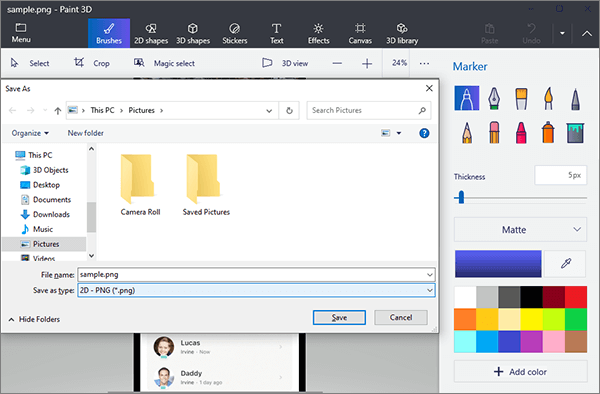
Шаг 4. Выберите папку, в которую вы хотите сохранить преобразованный PNG-файл, и нажмите кнопку «Сохранить», чтобы завершить процесс преобразования.
Если вы пользователь Mac , вы можете использовать встроенное приложение Preview для конвертации HEIC в PNG. Вот шаги для конвертации HEIC в PNG на Mac :
Шаг 1. Найдите и выберите файлы HEIC, которые вы хотите преобразовать. Щёлкните правой кнопкой мыши по выбранным файлам и выберите «Открыть с помощью» > «Предварительный просмотр».
Шаг 2. Откройте меню «Файл» и выберите «Экспорт». В диалоговом окне экспорта выберите формат PNG.

Шаг 3. В режиме предварительного просмотра могут быть доступны дополнительные параметры настройки качества и разрешения изображения. Внесите необходимые изменения.
Шаг 4. Выберите папку для сохранения преобразованных PNG-файлов. Нажмите кнопку «Сохранить», чтобы начать процесс конвертации.
Подробнее: Прочитайте эту статью, чтобы узнать, как легко и быстро открывать файлы HEIC на компьютере Mac .
Онлайн-конвертация HEIC в PNG — удобное решение для пользователей, предпочитающих не устанавливать дополнительное программное обеспечение. Существует несколько онлайн-инструментов, которые делают процесс конвертации быстрым и простым. В этом разделе мы рассмотрим несколько популярных онлайн-конвертеров HEIC в PNG.
Вот как выполнить пакетную конвертацию HEIC в PNG с помощью Canva:
Шаг 1. Откройте веб-браузер и перейдите на сайт Canva. Нажмите кнопку «Загрузить изображение» или перетащите файлы в соответствующее поле.
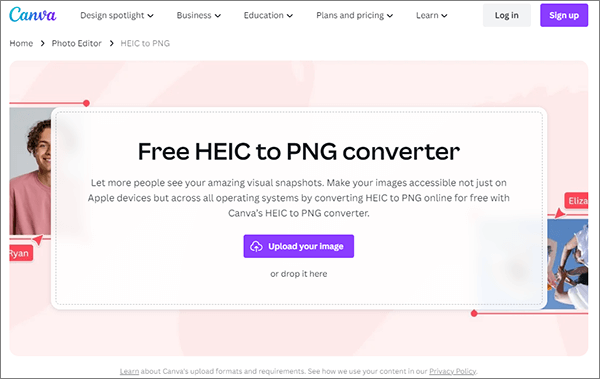
Шаг 2. Внесите необходимые изменения в файл, прежде чем приступить к конвертации из HEIC в PNG.
Шаг 3. Сохраните финальный дизайн в формате PNG высокого качества. Нажмите «Поделиться» в правом верхнем углу, выберите «Скачать», выберите «PNG» в раскрывающемся меню и снова нажмите «Скачать», чтобы сохранить преобразованный файл.
Вот как выполнить пакетную конвертацию HEIC в PNG с помощью Convertio:
Шаг 1. Зайдите на сайт Convertio. Нажмите кнопку «Выбрать файлы» и загрузите файлы HEIC, которые хотите конвертировать. Вы также можете добавить файлы из облачного хранилища или по URL-адресам.
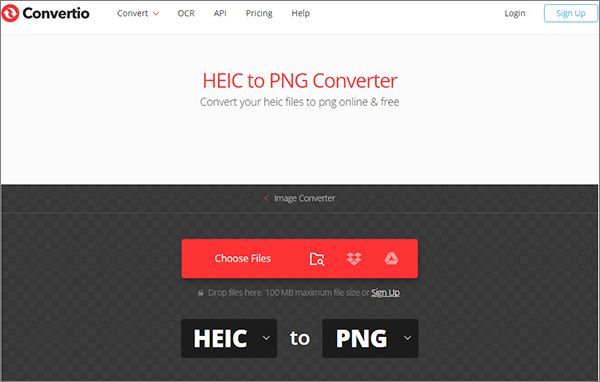
Шаг 2. Выберите «PNG» в качестве желаемого выходного формата из предложенных вариантов. Нажмите кнопку «Конвертировать», чтобы начать пакетную конвертацию. Convertio быстро обработает ваши файлы.
Шаг 3. После завершения преобразования нажмите кнопку «Загрузить», чтобы сохранить преобразованные PNG-файлы на свой компьютер.
Вот как конвертировать HEIC в PNG с помощью CloudConvert:
Шаг 1. Перейдите на сайт CloudConvert. Нажмите «Выбрать файл» и загрузите файлы HEIC, которые вы хотите конвертировать. Вы также можете добавить файлы из облачного хранилища или по URL-адресам.
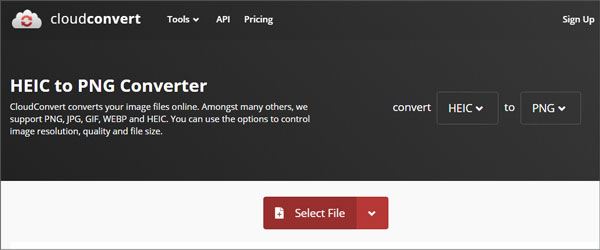
Шаг 2. Выберите «PNG» в качестве желаемого выходного формата из доступных вариантов.
Шаг 3. CloudConvert предлагает расширенные настройки для пользователей, желающих персонализировать процесс конвертации. При необходимости измените такие параметры, как качество или разрешение.
Шаг 4. Нажмите кнопку «Конвертировать», чтобы начать процесс конвертации HEIC в PNG. CloudConvert быстро обработает ваши файлы.
Шаг 5. После завершения преобразования нажмите кнопку «Загрузить», чтобы сохранить преобразованные PNG-файлы на свое устройство.
Вот как преобразовать HEIC в PNG с помощью FreeConvert:
Шаг 1. Откройте FreeConvert на своем компьютере и нажмите кнопку «Выбрать файлы», чтобы выбрать изображения HEIC.

Шаг 2. Нажмите кнопку «Конвертировать в PNG», чтобы начать конвертацию изображений.
Шаг 3. Когда на интерфейсе появится надпись «Готово», нажмите кнопку «Загрузить PNG», чтобы сохранить преобразованные изображения на свой компьютер.
Какой из семи доступных способов конвертации HEIC в PNG вам больше всего нравится? Если вам нужно конвертировать сотни фотографий HEIC и настроить качество каждой из них, Coolmuster HEIC Converter — это то, что вам нужно. Он может конвертировать неограниченное количество фотографий одновременно и настраивать качество изображения.
В отличие от них, все остальные онлайн-инструменты и приложения ограничивают размер HEIC-файла или не позволяют настроить качество выходного изображения. Конечно, вы знаете, как сделать выбор.
Статьи по теме:
[Пошаговое руководство] Как конвертировать HEIC в JPG без потери качества
Как конвертировать HEIC в JPG на Google Диске? [3 эффективных способа]
Как конвертировать HEIC в JPG на ПК Windows 11/10/8/7
Конвертация фотографий из HEIC в JPG на iPhone: что нужно знать





